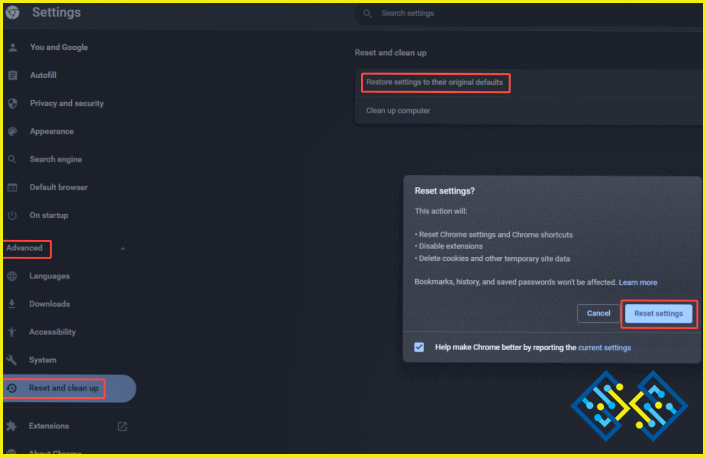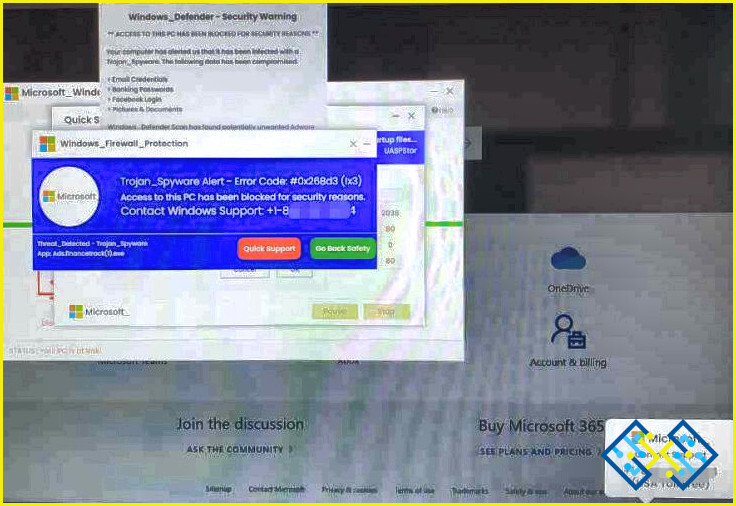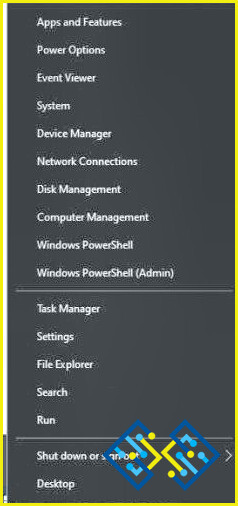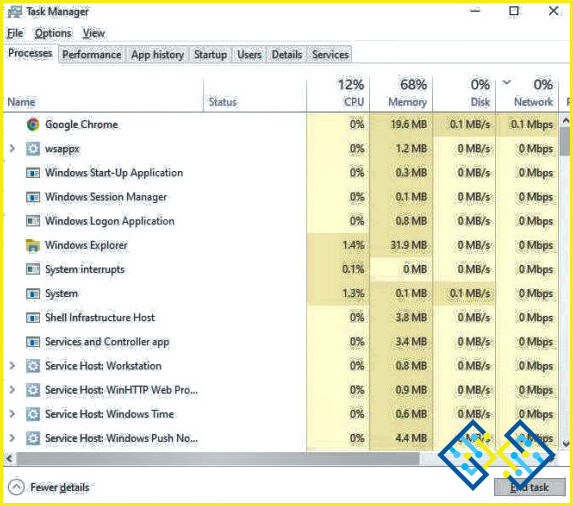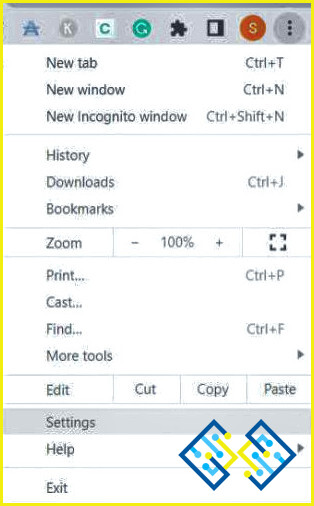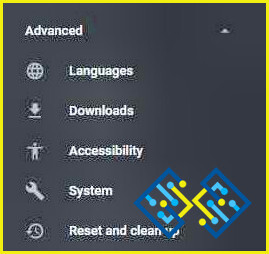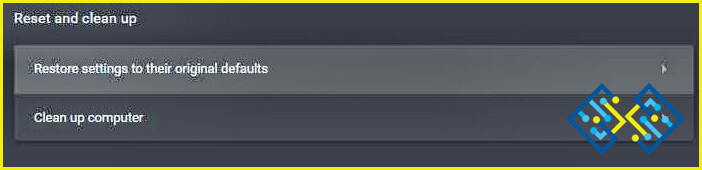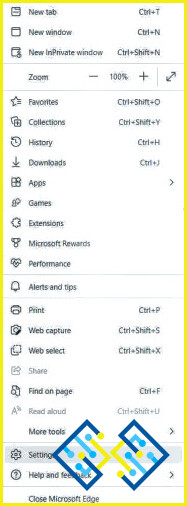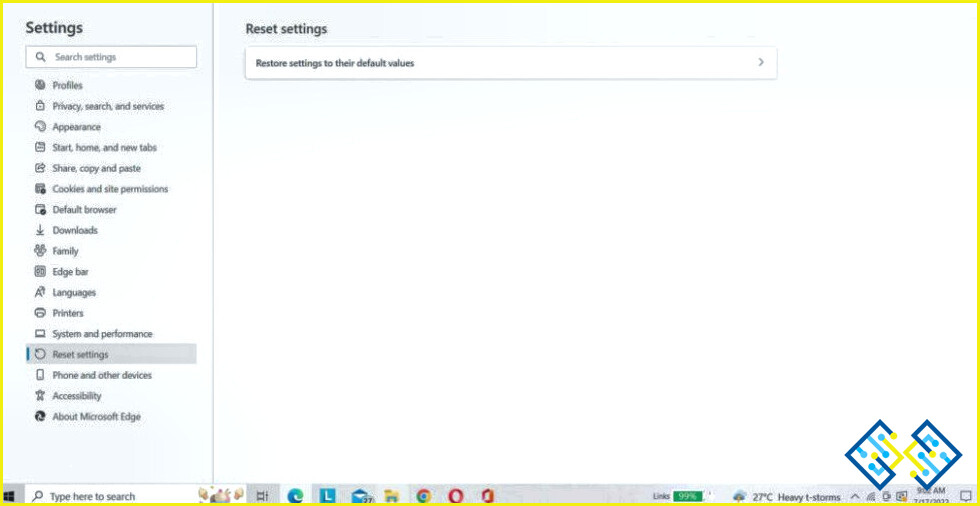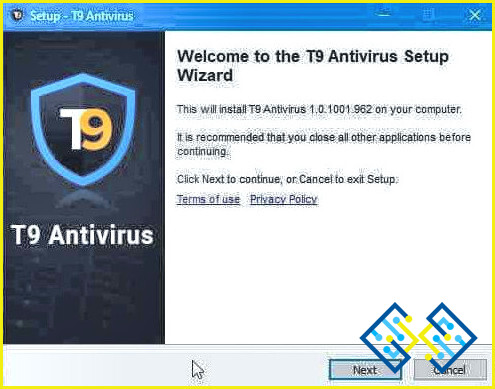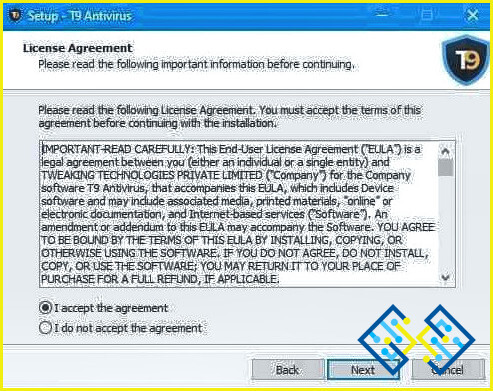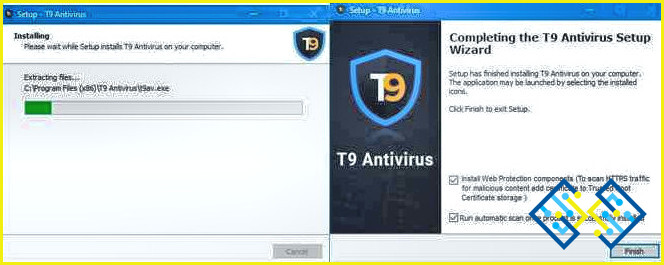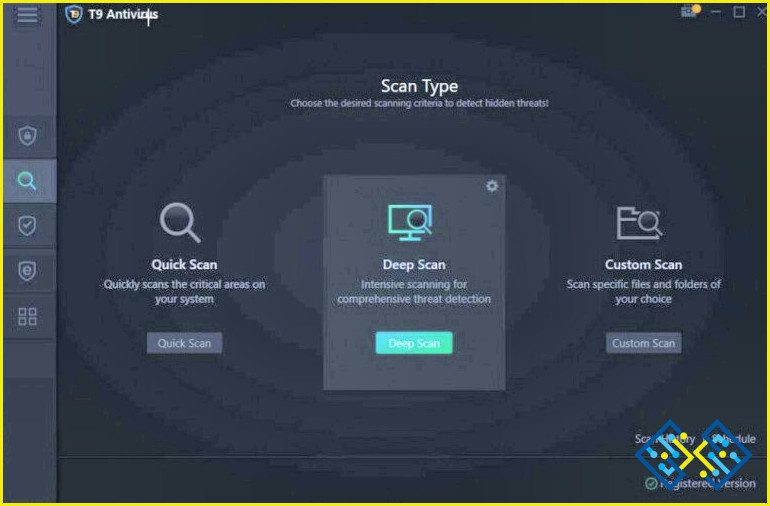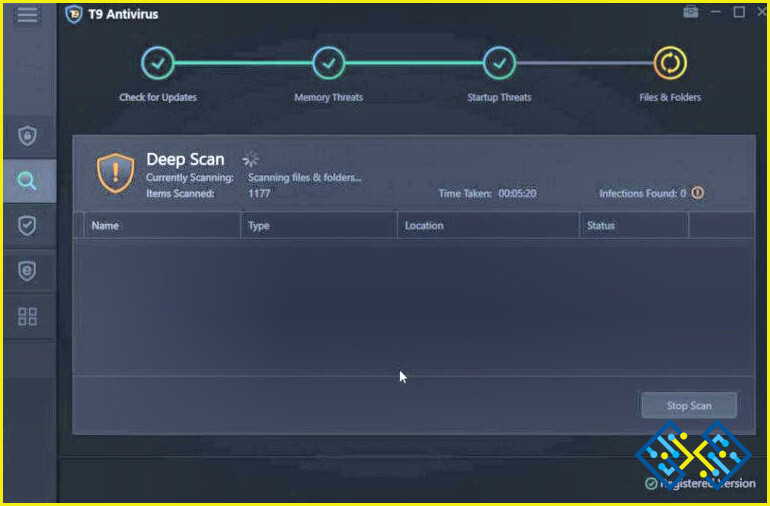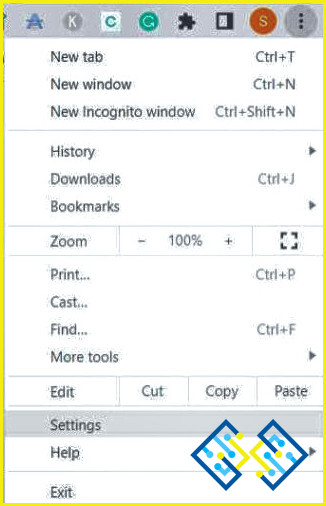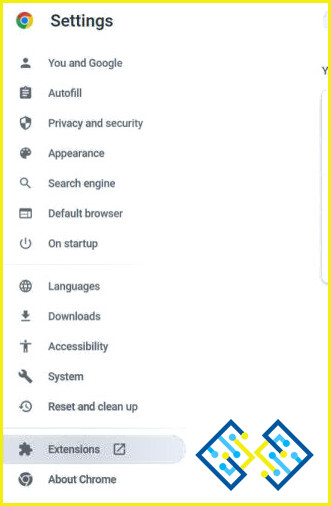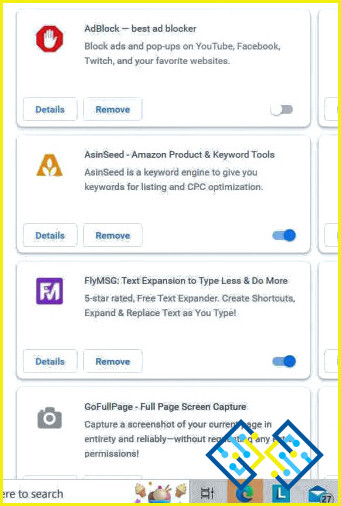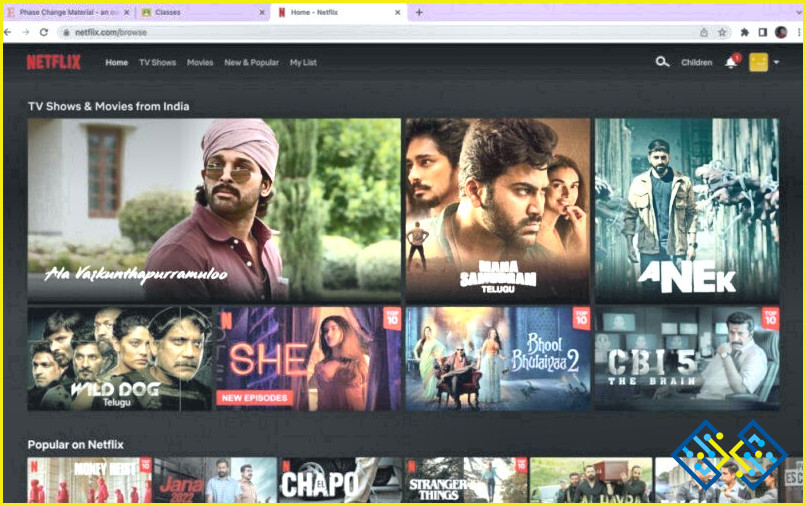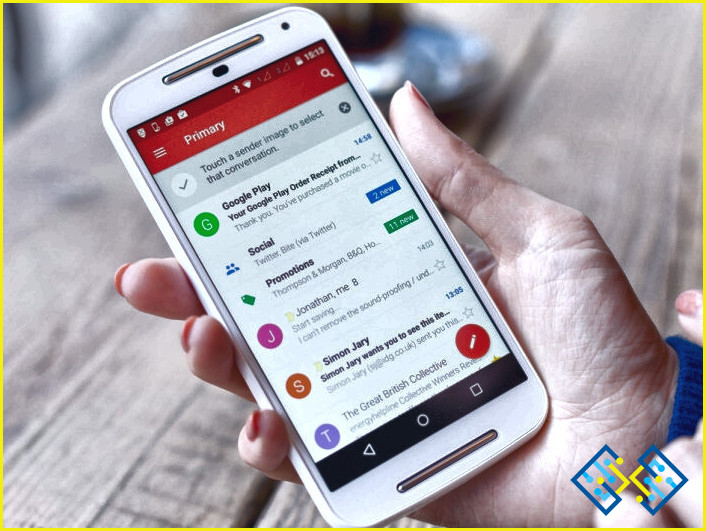Cómo eliminar la estafa de la advertencia de seguridad de Windows Defender
El engaño de la alerta de seguridad de Windows Defender es uno de los fraudes más comunes de Internet que atrapan fácilmente a las personas. Ha habido varios casos en los que la gente ha sido víctima de este tipo de fraude. Como resultado, la mayoría de la gente no sabe mucho acerca de los virus y el malware y cómo podrían atacar y destruir el ordenador de una persona. Sin embargo, todo comienza cuando las personas visitan sitios web de riesgo no aprobados.
Hemos reunido todos los datos sobre la estafa para ayudarle a entenderla mejor. Por lo tanto, vamos a hablar de lo que es esta Advertencia de seguridad de Windows Defender. También descubrirá métodos para eliminar el malware de su navegador antes de tiempo.
Qué es exactamente la estafa de seguridad de Windows Defender?
En primer lugar, vamos a repasar los aspectos técnicos de este tipo de advertencia. La alerta de seguridad de Windows Defender es una estafa de phishing, una especie de scareware. Este fraude intenta redirigirle a páginas web falsas que parecen legítimas, como los sitios web de Microsoft, aunque la URL y el propósito sugieran lo contrario. En la página aparecerá una advertencia indicando que su ordenador ha sido comprometido por un malware (por ejemplo, un troyano) y que debe ponerse en contacto con el servicio de atención al cliente.
(Crédito de la imagen: Minitool)
Lo más peligroso de este tipo de estafa es que el mensaje que aparece en la pantalla parece legítimo y real, atrapando a las masas. Es posible que muchos usuarios ni siquiera se den cuenta e intenten buscarlo. Hacer que una ventana emergente parezca lo más real posible para que los consumidores no se den cuenta de nada inapropiado es un método frecuente de los estafadores. La mayoría de las veces, el número de teléfono suministrado le remitirá a un centro de llamadas fraudulento. Un agente intentará infectar su ordenador con malware, robar su información personal importante y exigirle dinero por servicios falsos.
¿Por qué está viendo la alerta de error de advertencia de seguridad de Windows Defender?
Un número de factores podría causar la Advertencia de seguridad de Windows Defender. He aquí algunas posibilidades:
- Ha entrado en un sitio web pirateado, que le ha enviado a una página falsa que ya ha sido diseñada para atrapar a la gente.
- Ha hecho clic en un anuncio que le ha enviado a una página web falsa.
- Tienes un adware desagradable en tu dispositivo.
- En cualquier caso, el mero hecho de cerrar la ventana puede no solucionar el problema, ya que una vez mostrada, la notificación emergente puede aparecer cada vez que abra el navegador.
Cómo eliminar el error de seguridad de Windows Defender
Veamos algunos de los mejores métodos para eliminar la advertencia de seguridad de Windows Defender.
Método 1: Forzar el reinicio del equipo después de cerrar la advertencia
Si ve que este mensaje emergente aparece en su pantalla al ver un sitio web específico, entienda que el sitio web ha sido hackeado o comprometido. Entonces, lo primero que debe hacer es no volver a ese sitio web.
Algunos usuarios, sin embargo, indican que no pueden eliminar el cuadro de advertencia simplemente haciendo clic en el símbolo de cierre. A continuación se explica cómo deshacerse de esta falsa advertencia de seguridad de Windows Defender: Puede cerrar por la fuerza estos Windows abriendo la barra de tareas.
Paso 1: Para empezar, haga clic con el botón derecho del ratón en Inicio y luego elija Barra de tareas.
Paso 2: Si sólo ve unas pocas opciones, elija Mostrar más.
Paso 3: Localice y elija el progreso que desea finalizar, y luego haga clic en el botón Finalizar tarea.
Reinicie su ordenador en el cuarto paso.
Después de completar estas instrucciones, reinicie su navegador web para ver si la advertencia ha desaparecido. Si sigue recibiendo esta falsa advertencia, es posible que deba restablecer la configuración predeterminada de su navegador web.
Método 2: Restablecer todos los valores por defecto en sus navegadores web
Debe restablecer todos los valores de su navegador web a los valores predeterminados si se enfrenta a la Advertencia de seguridad de Windows Defender.
Elimine la ventana emergente de Windows Defender de Google Chrome.
- Para empezar, tienes que hacer clic en los tres puntos de la esquina superior derecha de la pantalla.
- Seleccionar la opción «Configuración».
- A continuación, elija la opción «Avanzado» en la esquina inferior izquierda de la ventana.
- Selecciona «Reiniciar y limpiar».
- Seleccione «Restablecer la configuración a sus valores originales».
- Por último, seleccione la opción «Restablecer ajustes».
Eliminar la ventana emergente de Windows Defender de Edge.
Si utilizas Microsoft Edge, sigue los siguientes pasos para eliminar la ventana emergente.
- Primero, haz clic en los tres puntos de la esquina superior derecha de la pantalla.
- Selecciona la opción «Configuración».
- Selecciona «Restablecer la configuración».
- Seleccione «Restaurar la configuración a los valores predeterminados».
- Seleccione «Restablecer».
Al reiniciar el navegador se eliminará este fraude. Si todavía no se va, prueba la siguiente solución.
Método 3: Utilizando el Antivirus T9
Utilizar un antivirus potente y eficaz es una de las mayores opciones en este caso de Advertencia de seguridad de Windows Defender. Después de utilizar varios antivirus por nuestra cuenta, proponemos a todos los usuarios que busquen el T9 Antivirus. Tweaking Technologies ha desarrollado este ligero pero potente programa antivirus para PC con Windows. Además, cuenta con una interfaz moderna y fácil de usar y un alto índice de detección de virus. Protege el ordenador de nuevos virus, malware y ataques de día cero.
Echemos un vistazo a algunas de las prometedoras características de este software:
Defensa contra el malware
Proporciona una capa de protección a su ordenador para mantenerlo a salvo de los ataques hostiles y peligrosos más recientes y extendidos. Como resultado, su sistema está seguro de cualquier amenaza grande o pequeña.
Seguridad en tiempo real
Con la protección en tiempo real, puede identificar y neutralizar fácilmente las últimas amenazas que los intrusos pueden utilizar para acceder a su dispositivo y abusar de los datos personales.
Protección de cortafuegos
Es importante tener en cuenta que T9 Antivirus es capaz de proteger adecuadamente su red y la información de las aplicaciones dañinas o atacantes antes de que cualquier daño pueda ser hecho.
Protección contra exploits
T9 Antivirus se centra en una forma a menudo ignorada de salvaguardar los sistemas de malware que infecta los dispositivos a través de debilidades. Su función ayuda a evitar el phishing y los sitios web maliciosos.
Siga los pasos mencionados a continuación para resolver este error con T9 Antivirus:
Paso 1: Para empezar, descargue e instale la versión más reciente de T9 Antivirus en su PC con Windows.
Paso 2: En cuanto descargue el archivo de instalación, aparecerá el siguiente cuadro emergente. Para avanzar, haga clic en el botón Siguiente.
Paso 3: Acepte el acuerdo de licencia y haga clic en el botón Siguiente. T9 Antivirus se instalará con éxito en su PC en unos pocos segundos.
Paso 4: Para continuar, haga clic en el botón Finalizar.
Nota: Actualice a la versión premium de T9 Antivirus para sacarle el máximo partido.
Paso 5: Para comenzar su primer escaneo completo, introduzca la clave de registro y active el producto.
Paso 6: Elija el icono de la lupa y el tipo de escaneo apropiado entre Escaneo rápido, Escaneo profundo o Escaneo personalizado.
Paso 7: Se iniciará el procedimiento de escaneo y se identificará cualquier software malicioso y virus. Podrá desinstalarlos fácilmente y restaurar su sistema a su estado original lo antes posible.
Método 4: Desinstalar programas que puedan realizar actividades maliciosas
Este es otro enfoque para eliminar la advertencia de seguridad de Windows Defender. El malware podría estar oculto en su navegador como una extensión. Si este es el caso, debe abordar el problema con precaución. Debe ir a la página de configuración de la extensión y desinstalar la extensión que no reconoce. A continuación, le ofrecemos unas instrucciones paso a paso para hacerlo:
Paso 1: Abre Google y selecciona los tres puntos de la esquina superior derecha.
Paso 2: En el menú desplegable, selecciona «Configuración».
Paso 3: Hay varias opciones en el panel izquierdo. Abre el menú de extensiones.
Paso 4: Se mostrará una lista de todas las extensiones instaladas en su navegador. Examine la lista de extensiones no reconocidas.
Paso 5: En la parte inferior de cada extensión hay un botón «Eliminar».
Paso 6: Pulse Eliminar en la extensión que no reconoce. Se abrirá una ventana de diálogo. Para confirmar, pulse Eliminar una vez más.
Paso 7: Compruebe si se ha resuelto la «Advertencia de seguridad de Windows Defender».
Vuelva a iniciar Chrome para ver si el aviso sigue apareciendo en la pantalla.
Conclusión.
Aunque Windows Defender es una aplicación legítima, el aviso de seguridad que aparece en el navegador no lo es. En realidad, si hace clic en él o se pone en contacto con el número que proporciona, esta aparentemente inocente ventana emergente puede causar un daño significativo. Afortunadamente, hay algunas maneras de deshacerse del malware sin dañar su dispositivo. Las más eficaces son restablecer la configuración del navegador y ejecutar un producto antivirus de confianza en el equipo.
Te recomendamos que pruebes el T9 Antivirus, que es muy impactante y puede proporcionar una protección de 360 grados a tu sistema. A continuación, debes tomar precauciones para evitar volver a infectarte con malware. Esto incluye ejercer la higiene en línea (por ejemplo, evitar sitios web extraños) para evitar que se produzcan estos ataques en primer lugar.
Esperamos que el artículo te haya sido útil para conocer la advertencia de seguridad de Windows Defender. Nos gustaría conocer vuestras opiniones sobre este post para hacerlo más útil. Tus sugerencias y comentarios son bienvenidos en la sección de comentarios de abajo. Comparte la información con tus amigos y otras personas compartiendo el artículo en las redes sociales.
¡Nos encanta saber de ti!
Estamos en Facebook, Twitter, Instagram, y YouTube. Haznos llegar cualquier consulta o sugerencia. Nos encanta responderte con una solución. Regularmente publicamos consejos, trucos y respuestas a problemas comunes relacionados con la tecnología.